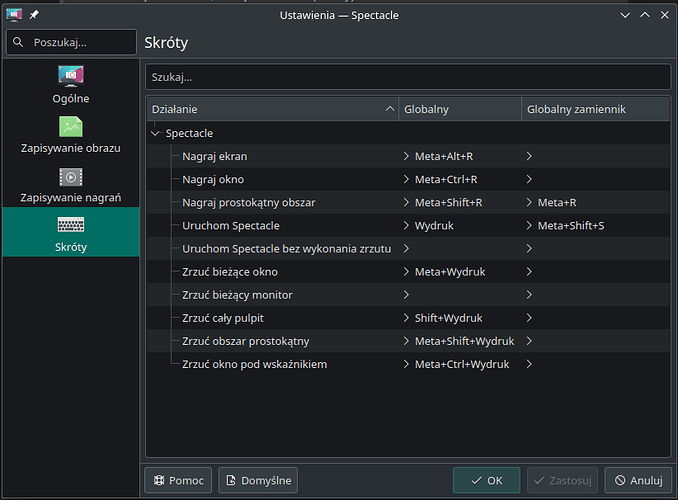Witam.
Kiedyś ten program działał tak, że gdy nacisnąłem skrót do zrzutu ekranu, to zapisało się to w tle, teraz wyskakuje ramka na ekranie. Da się coś z tym zrobić? Albo czy jest akis inny program zapisuący zrzuty w tle?
Poz.
Polecam scrot .
Stwórz wykonywalny plik w Bash, gdzie wpisz np. tak, jak jest u mnie, poniżej i połącz go z klawiszem (Print czy z innym):
scrot -f -s '%Y-%m-%d_%H%M%S.jpg' -q 60 -e 'mv $f /KatalogDoZrzutu/'
Wolałbym nie bawić się w konsoli. A to polecenie działa na stałe, czy trzeba cały czas wpisywać? W którym miejscu dopisać klawisz skrótu?
Zdefiniowane polecenie przypisane do klawisza (zestawu klawiszy) działa na stałe.
Przedstawione wyżej parametry komendy scrot możesz ustawić stosownie to twoich potrzeb.
W minimalnej wersji wystarczy komenda: scrot -f -s (wtedy wynik, z domyślną nazwą i jakością 75%, domyślnie zapisze się w twoim katalogu użytkownika: ~/ ).
W Xfce przypisanie polecenie do klawisza robisz tak:
Menu > Ustawienia > Klawiatura > Skróty Klawiszowe > +Dodaj
Tu wyskoczy okienko, w którym wystarczy wpisać nawet tylko samo polecenie (lub link do wykonywalnego pliku Bash) i wcisnąć klawisz, który będzie używany do aktywacji tego polecenia.
Nie wiem jak to jest w KDE, którego używasz. To musisz samemu sprawdzić lub ktoś z KDE pomoże.
Edit: Chat GPT podpowiada tu tak:
Aby przypisać polecenie do klawisza w środowisku KDE Plasma na systemie Linux, możesz wykorzystać skróty klawiaturowe. Oto kroki, które pomogą Ci to zrobić:
- Otwórz menu K (naciśnij
Alt + F1lub kliknij na logo K w lewym dolnym rogu ekranu).- Wybierz System Settings (Ustawienia systemowe).
- W sekcji Hardware, kliknij Shortcuts (Skróty).
- Wybierz Custom Shortcuts (Niestandardowe skróty).
- Kliknij Edit (Edytuj) i wybierz New > Global Shortcut > Command/URL (Nowy > Globalny skrót > Polecenie/URL).
- W polu Trigger (Wyzwalacz) wybierz klawisz, który chcesz przypisać (np.
Ctrl + Alt + F1).- W polu Action (Działanie) wpisz polecenie, które chcesz uruchomić (np.
konsoledla otwarcia terminala).- Kliknij Apply (Zastosuj) i potwierdź zmiany.
Teraz, gdy naciśniesz wybrany klawisz, polecenie zostanie wykonane.
Działa, ale nie mogę zmienić katalogu. Zapisuje cały czas w katalogu głównym. A wpisuję tak.
scrot -f -s '%Y-%m-%d_%H%M%S.jpg' -q 75 -e 'mv $f //home/kiniu/Pictures/scr/'
Spectacle też pozwala zapisywać zrzuty w tle, czy nie prościej po prostu zmienić klawisz, który jest przypisany Wydruk na Shift+Wydruk w Uruchom Spectacle i Zrzuć cały pulpit na Wydruk?
Jakiś czas temu wszystko działało jak trzeba. (albo nie jak trzeba, ale było dobrze dla mnie) Wystarczyło przypisać skrót jaki się chciało do “zrzuć cały pulpit” i zamknąć spectacle. Teraz gdy nie zamkniesz wyskakuje całe okno na środku a jak zamkniesz to screen na dole ekranu po prawej.
Ta instrukcja działa następująco:
- Najpierw tworzy obrazek .jpg w katalogu domyślnym użytkownika, czyli u Ciebie w
/home/kiniu/. - Następie przenosi ten obrazek do istniejącego katalogu
/home/kiniu/Pictures/scr/.
Jeśli katalog/home/kiniu/Pictures/scr/nie był wcześniej utworzony lub gdy nie ma do niego dostępu itp., to punkt. 2 nie zostanie zrealizowany, a obrazek pozostanie w katalogu/home/kiniu/.
Roboczo wykonaj tą instrukcję w terminalu i zobacz jakie komunikaty (prawdopodobnie błędu) się pojawiają.
Wystarczy po prostu:
scrot -f -s -q 75 ~/Pictures/scr/%Y-%m-%d_%H%M%S.jpg
Gdy to wklepię i zatwierdzę to wyskakuję krzyżyk i muszę nacisnąć,aby zrobić screen. Nie robi go automatycznie.
Spróbuj tego, u mnie działa:
scrot -e 'mv $f ~/Pictures/scr/'
scrot -e 'mv $f ~/Pictures/scr/'
To działa, ale z terminala. Gdy nacisnę klawisz przypisany w skrótach, to zapisuje w głównym.
No to nie wiem czemu tak jest. Nie mam przypisanego klawisza i nie mam jak sprawdzić. Dziwne trochę.
Ok. Tę komendę wrzuciłem do polecenia w skrócie i śmiga
Wszystko działa dokładnie tak, jak powinno, zgodnie ze znaczeniem użytych tu parametrów komendy scrot:
- Czysta (bez żadnych parametrów) komenda
scrotrobi zrzut całego pulpitu (z rozszerzeniem.pngi domyślną - trochę długą - nazwą typu: 2024-02-20-115105_1920x1080_scrot.png), umieszcza go w katalogu użytkownika~/i nie czeka na żadne potwierdzenie. - Parametr -s oznacza, że chcesz zrobić zrzut wybranego fragmentu pulpitu i wtedy widzisz “krzyżyk”, a system czeka na zaznaczenie prostokątnego obszaru do zrobienia zrzutu.
- Parametr -f zamraża ekran w oczekiwaniu na zaznaczenie obszaru do wykonania zrzutu.
- Parametr -q oznacza jakość obrazka
.jpg(domyślnie jest 75%, więc w tym przypadku nawet można pominąć ten parametr). - Parametr -e oznacza, że chcesz wykonać jakąś komendę na właśnie zrobionym zrzucie (np. przenieść go, za pomocą komendy
mvz katalogu domyślnego~/do innego katalogu).
Rozwiązanie zaproponowane przez @Tomek jest o tyle sprytne, że od razu umieszcza obrazek w docelowym katalogu (bez jego pośredniego umieszczania w ~/ ).
Z tego, co piszesz, wynika, że chodzi Ci o natychmiastowe zrobienie zrzutu całego pulpitu do pliku .jpg z jakością 75%. co wykona komenda:
scrot ~/Pictures/scr/%Y-%m-%d_%H%M%S.jpg